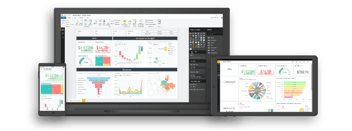El teu informe de Power BI va molt lent? Descobreix 9 consells per a evitar sobrecarregar els teus informes i accelerar el procés de càrrega a Power BI!
Un dels problemes més freqüents a l'hora de treballar amb Power BI és la càrrega lenta dels informes. És habitual que, si no seguim els passos adequats a l'hora de dissenyar els nostres reports, el temps de càrrega sigui extremadament lent, cosa que pot causar frustració. En aquest article trobaràs els 9 passos que has de seguir per a reduir el temps de càrrega dels teus Power BI reports.

La càrrega lenta dels reports o quadres de comandament a Power BI no és habitual. A Bismart, com a companyia partner Power BI de Microsoft som conscients que alguns usuaris tenen problemes amb informes que triguen massa a carregar-se.
Si aquesta és una problemàtica recurrent en el teu equip de treball o empresa, potser hauries de valorar la implementació d'una solució de data governance i organització de l'entorn Power BI.
No obstant això, en la majoria dels casos aquest problema pot ser resolt aplicant algunes de les millors pràctiques de reporting a Power BI.
A continuació mencionem 9 coses que pots fer perquè els teus informes de Power BI no carreguin lent.
A més a més, pots descarregar el nostre e-book exclusiu amb les 21 millors pràctiques per a la creació d'informes a Power BI:
1. No facis servir més visuals del compte
La visualització de dades és el punt fort de Power BI. No obstant això, la visualització de dades no consisteix a omplir el teu informe de visuals. De fet, Microsoft recomana que un informe no tingui més de 8 visuals.
A banda de millorar el disseny i la llegibilitat dels teus informes, limitar el nombre de visuals agilitarà moltíssim la càrrega dels teus informes. Els visuals o gràfics són un dels elements que més alenteixen el temps de càrrega a Power BI.
Recorda! Intenta no fer servir més de 8 visuals en un mateix informe.
2. Utilitza els visuals certificats per Microsoft
Els Power BI visuals certificats per Microsoft són d'alt rendiment i carreguen molt més ràpid que els visuals personalitzats.
Aquests visuals compleixen amb les exigències de codificació de la companyia i han passat una sèrie de proves de qualitat. A més, els visuals certificats són els únics que es poden visualitzar quan els exportem a PowerPoint.
En el cas que necessitis fer servir visuals personalitzats, no oblidis comprovar el seu rendiment i, en si és molt baix, canvia'l per un altre visual.
Pots comprovar el rendiment dels teus visuals personalitzats a Menú > Analitzador de rendiment
3. Elimina les interaccions entre visuals que no necessites
Quan tenim més d'un visual en una pàgina d'un informe, el sistema de Power BI genera automàticament interaccions entre tots els visuals de la pàgina.
Les interaccions entre visuals constitueixen un altre dels elements que més capacitat de càrrega requereixen i, per tant, alenteixen la càrrega dels informes. En conseqüència, és recomanable desfer-se de les interaccions entre visuals que no necessitem i que Power BI ha creat per defecte.
4. Cuida el model de dades
El model de dades i la forma en què modelem també influeix en la càrrega de l'informe.
Intenta que el model de dades només tingui les columnes estrictament necessàries i que cada columna contingui les dades de la manera més simple. És a dir, intenta que les dades no continguin més de 4 decimals i, si pots, empra el tipus de dades 'fixed decimal' en lloc de 'decimal'.
D'altra banda, és recomanable separar el camp 'data/hora' en dos camps: 'data' i 'hora'.
Finalment, procura que les taules no continguin camps dimensionals. En comptes de camps dimensionals, fes servir taules de dimensions.
5. Redueix les queries
A banda del que ja s'ha dit, no podem no esmentar que cada visual llança, com a mínim, una query per filtre interactiu.
De nou, les consultes o queries també requereixen molta capacitat i afebleixen el rendiment dels reports o dashboards. En aquest sentit, reduir el nombre de consultes ens ajudarà a que el nostre informe carregui més ràpidament.
Pots reduir el nombre de queries a: Opcions > Power Query Editor > Reduir el nombre de consultes enviades
6. Guarda els teus reports a la mateixa carpeta on es troba la font de dades
Guardant el nostre informe en el mateix lloc en el qual es troba la font d'origen de les dades, aconseguirem accelerar les consultes i la transferència de dades.
7. Realitza les mesures calculades el més a prop que puguis de la font de dades
A vegades necessitem fer agregacions complexes i mesures calculades que també afecten el temps de càrrega de l'informe. Per a evitar que alenteixin el nostre report, hem de procurar realitzar-les el més a prop que puguem de la font d'origen de les dades, en lloc de fer-les a l'entorn de visualització de Power BI.
8. No facis servir massa slicers
Els separadors o slicers en anglès, són molt útils per a facilitar la navegació als usuaris, però hem d'anar amb compte perquè cada slicer llança dues queries. Com ja hem advertit, les consultes afecten al rendiment dels informes i requereixen de molta capacitat.
Per tant, recomanem comprovar periòdicament quins separadors estan fent servir els usuaris i eliminar els que ningú utilitza.
Pots revisar els slicers existents i esborrar-los en el panell de filtrat.
9. No carreguis més dades de les que necessites
Evidentment, quantes més dades contingui un visual, més trigarà a carregar-se. Moltes vegades exportem arxius de dades sencers a Power BI, carregant dades que no necessitem. Amb els visuals passa el mateix. Un visual no requereix d'una quantitat enorme de dades perquè els receptors entenguin el missatge.
Per aquest motiu, és preferible limitar les dades a les que vertaderament necessitem. Si creus que reduir la quantitat de dades pot afectar l'experiència de l'usuari o perjudicar el contingut de l'informe, sempre pots mantenir la quantitat de dades descartant l'opció per defecte que manté els datasets al complet.
Trobaràs més consells a l'e-book: "Les 21 millors pràctiques per a la creació d'informes en Power BI".